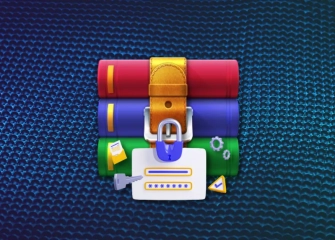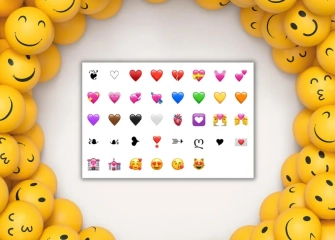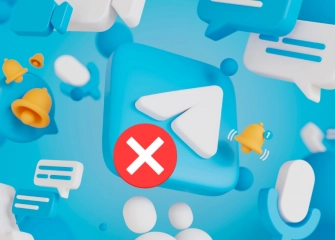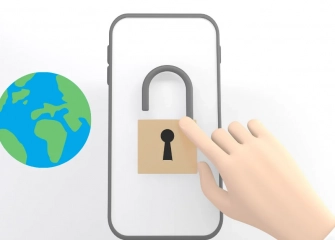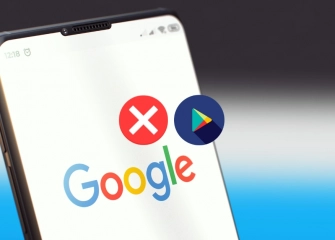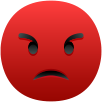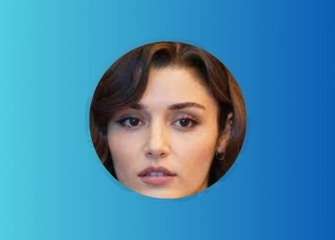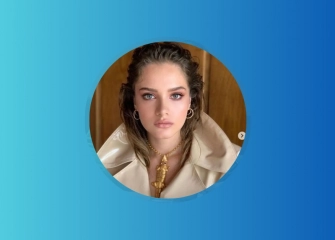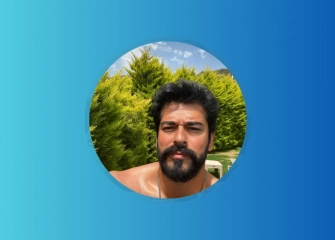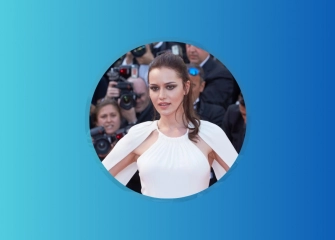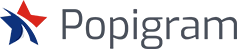Gmail’e GIF Ekleme Nasıl Yapılır?
Kullanıcı dostu adımlarla Gmail'e GIF ekleme sırrı! İleriye dönük iletişimde renk katmanın pratik yolu burada. Şimdi sende hemen başla!
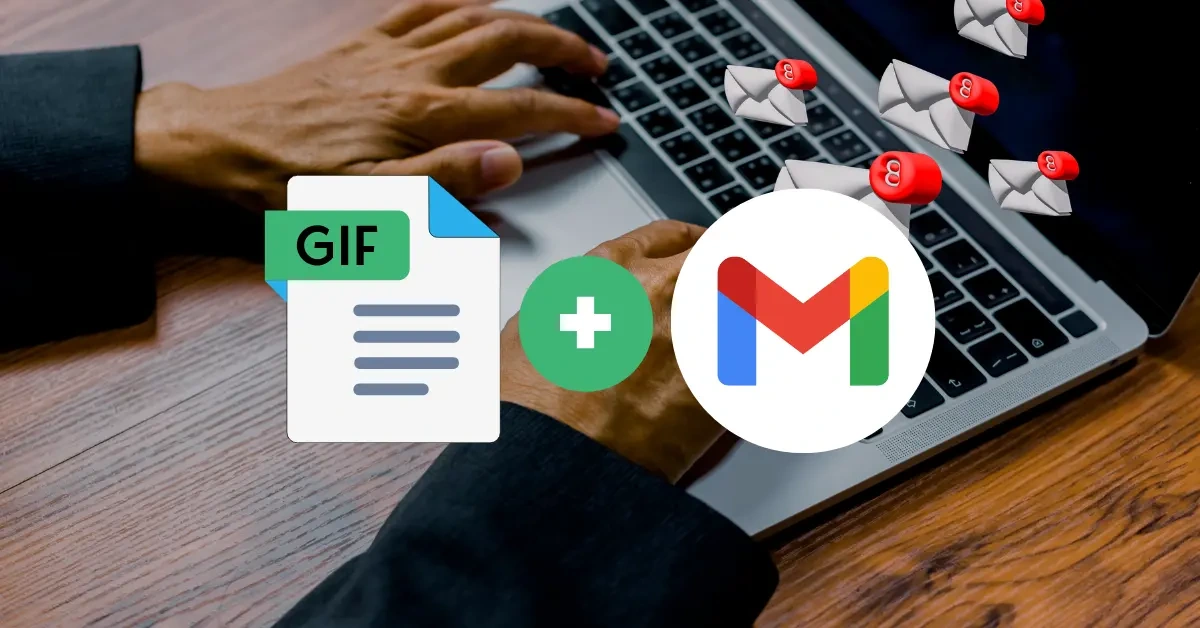
Dünya genelinde Gmail, milyonlarca insanın kullandığı en popüler e-posta hizmetlerinden biridir. Gündelik iletişimden profesyonel yazışmalara kadar her türlü e-posta için kullanılır. Bazen metinler tek başına yeterli olmayabilir, bu yüzden GIF'lerle iletişimi daha canlı hale getirmek cazip olabilir. Neyse ki, Gmail kullanıcıları için GIF eklemek oldukça kolaydır.
Gmail'e GIF ekleme işlemi, iletişimi daha eğlenceli ve etkileyici hale getirmenin harika bir yoludur. E-postalarınıza hareketli görüntüler ekleyerek mesajlarınızı daha çarpıcı hale getirebilir ve alıcıların dikkatini çekebilirsiniz.
Bu kılavuzda Gmail'e nasıl GIF ekleneceğini adım adım açıklayacağız, ayrıca Android ve iPhone cihazlardan nasıl GIF ekleneceğine de değineceğiz.
GIF Ekleme İşlemi Nedir?

GIF ekleme işlemi, e-postalarınıza hareketli görüntüler ekleyerek iletişimi daha etkileyici hale getirmenin bir yoludur. GIF'ler, kısa animasyonlu görüntülerdir ve herhangi bir iletişime canlılık katar. Bir gülümseme, bir tebrik veya bir tepki olarak kullanılabilirler. Gmail'e GIF eklemek, iletişimi daha eğlenceli hale getirir ve alıcıların dikkatini çeker.
Google Maps yorum satın al, işletmeni güçlendir!
Gmail’de E-posta’ya GIF Ekleme Nasıl Yapılır?
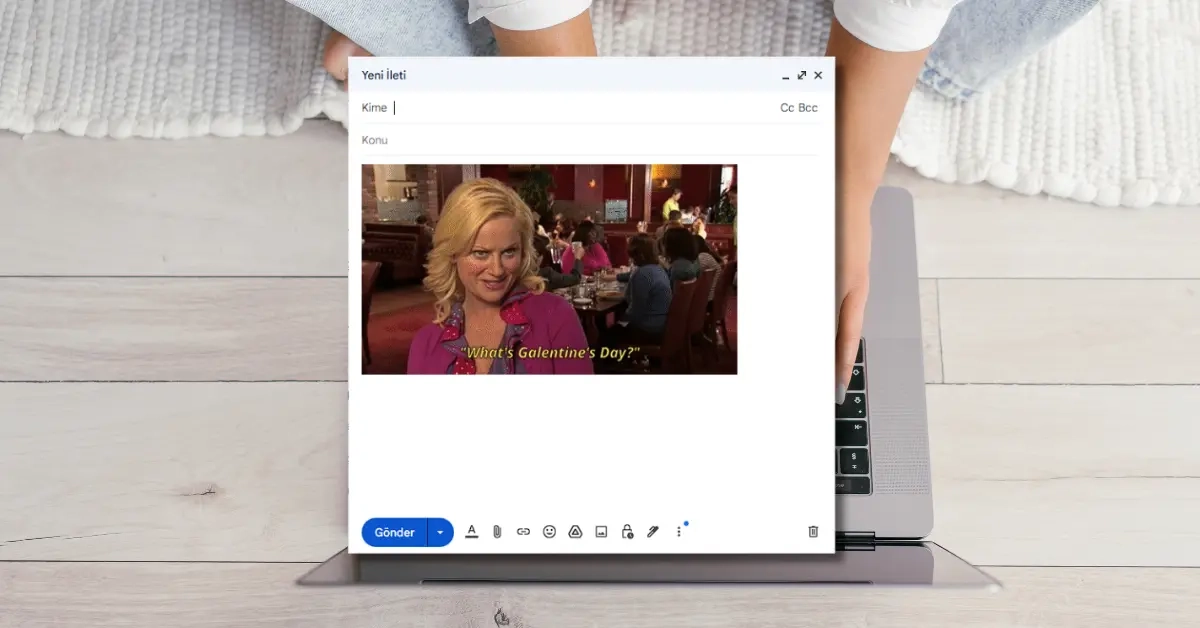
Gmail'e GIF eklemek oldukça kolaydır. İşte adım adım nasıl yapılacağı:
- Gmail'e Giriş Yapın: Öncelikle Gmail hesabınıza oturum bilgilerinizi yazarak giriş yapın.
- Yeni Bir E-Posta Oluşturun: E-posta yazma ekranına gidin ve yeni bir ileti oluşturun.
- Ekle İkonuna Tıklayın: E-posta metninin altında yer alan "Ekle" simgesine tıklayın.
- GIF Arama: Açılan ekle penceresinde, cihazınız üzerinde bulunan GIF’i bulun.
- GIF Seçin: İstediğiniz GIF'i seçin ve eklemek istediğiniz yere (Yüklenecek Fotoğrafları Seç) tıklayın veya sürükleyin.
- Ekle: GIF'i seçtikten sonra "Ekle" veya "Tamam" düğmesine tıklayarak e-postanıza ekleyin.
- Gönderin: E-postanızı tamamladıktan sonra alıcıya göndermek için "Gönder" düğmesine tıklayın.
Bu kadar! Şimdi e-postanızı GIF'lerle daha eğlenceli hale getirdiniz.
Google Maps Pin satın alan müşteriler memnun!
Giphy ile Gmail’den E-Postaya GIF Ekleme
Giphy, internetin en büyük GIF kütüphanelerinden biridir ve Gmail'de GIF eklemek için harika bir kaynaktır. İşte Giphy kullanarak Gmail'e GIF eklemenin adımları:
- Giphy'e Girin: Tarayıcınızda Giphy web sitesini ziyaret edin.
- GIF Seçin: Arama çubuğunu kullanarak istediğiniz GIF'i bulun.
- GIF'i Kopyalayın: Bulduğunuz GIF'in üzerine gelin ve sağ tıklayarak "GIF'i kopyala" seçeneğini seçin.
- Gmail'e Yapıştırın: Gmail'e geri dönün, yeni bir e-posta oluşturun ve istediğiniz yere sağ tıklayarak "Yapıştır" seçeneğini seçin.
- Gönderin: E-postanızı tamamlayın ve göndermek için "Gönder" düğmesine tıklayın.
Artık e-postanızı Giphy'den seçtiğiniz bir GIF ile renklendirdiniz!
Google Chrome hataları ve çözümleri için bu içeriği oku!
Gmail’e GIF Ekleme Android
Android cihazınızdan Gmail'e GIF eklemek de oldukça kolaydır. İşte adımlar:
- Gmail Uygulamasını Açın: Android cihazınızda Gmail uygulamasını açın.
- Yeni E-Posta Oluşturun: Ekranın alt sağ köşesinde bulunan (Oluştur) simgesine dokunun.
- Ekle İkonuna Tıklayın: E-posta yazma ekranında, sayfanın en üstündeki menüdeki dosya ekle simgesine dokunun.
- GIF Seçin: Cihazınızda yüklü dosyalarınıza gelerek daha önce indirmiş olduğunuz GIF'i seçin.
- Ekle: İletinizi yazın kısmına gelerek GIF dosyasını ekleyin.
- Gönderin: Her şey tamamsa e-postanızı tamamlayın ve "Gönder" düğmesine dokunarak gönderin.
Artık Android cihazınızdan Gmail'e GIF eklemek için hazırsınız!
Klavyenizi Kullanarak Gmail’e GIF Ekleme
Klavyenizden Gmail'e GIF eklemek de mümkündür. Ancak, bunun için birkaç adımı takip etmeniz gerekebilir:
- GIF Bulun: Klavyenizi açın ve istediğiniz GIF'i bulun.
- GIF'i Kopyalayın: Bulduğunuz GIF'in üzerine gelin ve sağ tıklayarak "Resmi kopyala" seçeneğini seçin.
- Gmail'e Yapıştırın: Gmail'e geri dönün, yeni bir e-posta oluşturun ve istediğiniz yere sağ tıklayarak "Yapıştır" seçeneğini seçin.
- Gönderin: E-postanızı tamamlayın ve göndermek için "Gönder" düğmesine tıklayın.
Klavyenizi kullanarak da kolayca Gmail'e GIF ekleyebilirsiniz!
WinRar şifre kırma hakkında tüm bilgileri öğren!
GIF Nasıl Eklenir?
GIF eklemek için birçok farklı yöntem vardır. En yaygın yöntemlerden bazıları şunlardır:
- Giphy Kullanma: Giphy gibi GIF kütüphanelerinden istediğiniz GIF'i bulun ve kopyalayın, ardından Gmail'e yapıştırın.
- Doğrudan Bağlantı: İnternet üzerinde birçok web sitesi, istediğiniz GIF'in doğrudan bağlantısını sağlar. Bu bağlantıyı kopyalayın ve Gmail'e yapıştırın.
- Kendi GIF'inizi Oluşturma: Kendi GIF'inizi oluşturmak için çeşitli online araçlar veya uygulamaları kullanabilirsiniz. Sonra bunu Gmail'e ekleyebilirsiniz.
iPhone GIF Nasıl Eklenir?
iPhone'dan Gmail'e GIF eklemek de oldukça kolaydır. İşte adımlar:
- Gmail Uygulamasını Açın: iPhone'unuzdan Gmail uygulamasını açın.
- Yeni E-Posta Oluşturun: Ekranın alt kısmında bulunan Oluştur simgesine dokunun ve "Yeni ileti" seçeneğini seçin.
- Dosya Yükle İkonuna Tıklayın: E-posta yazma ekranında menüye erişmek için üst kısımda bulunan (dosya) simgesine dokunun.
- GIF Seçin: "GIF" seçeneğine dokunun ve istediğiniz GIF'i seçin.
- Ekle: Seçtiğiniz GIF'i e-postanıza eklemek için "Ekle" düğmesine dokunun.
- Gönderin: E-postanızı tamamlamanızın ardından "Gönder" düğmesine dokunarak gönderin.
Artık iPhone'unuzdan da Gmail'e GIF eklemek için hazırsınız!
Gmail’e GIF Ekleme Yapamıyorum
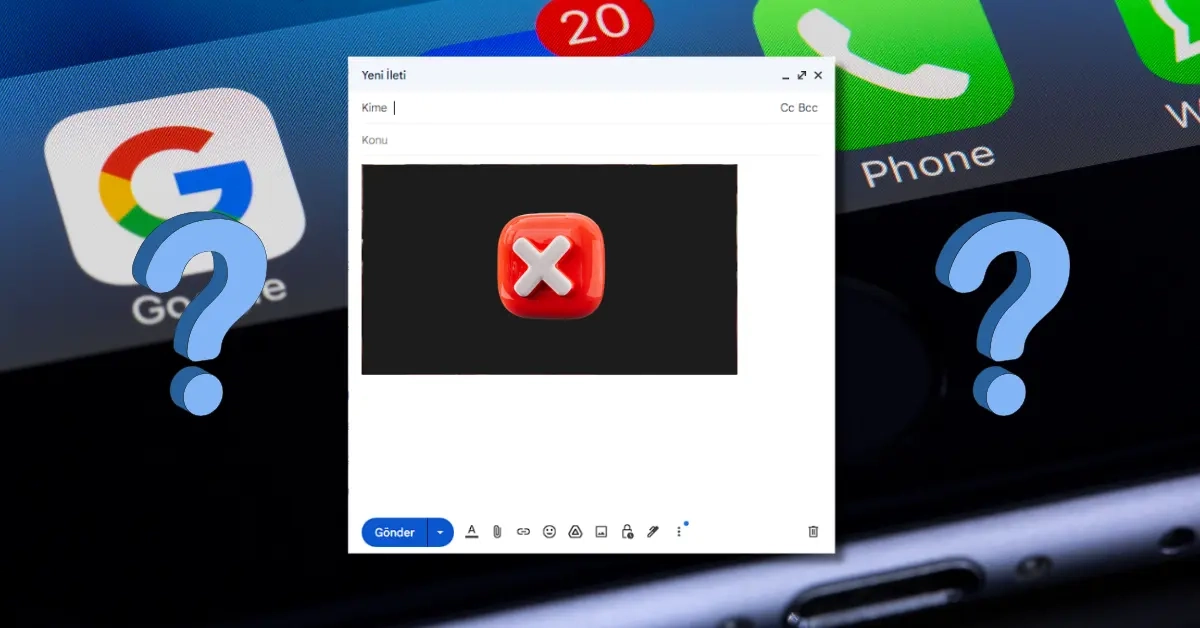
Gmail'e GIF eklemekte sorun yaşıyorsanız, aşağıdaki adımları deneyebilirsiniz:
- Tarayıcınızı Kontrol Edin: Tarayıcınızın güncel olduğundan ve herhangi bir sorun olmadığından emin olun.
- Bağlantıyı Deneyin: Farklı bir GIF deneyin veya GIF'in doğrudan bağlantısını kullanmayı deneyin.
- Başka Bir Cihaz Kullanın: Eğer mümkünse, başka bir cihazda deneyin (örneğin, başka bir bilgisayar veya telefon).
- Güvenli Modu Deneyin: Tarayıcınızı güvenli modda çalıştırmayı deneyin ve tekrar deneyin.
- Destek Alın: Hala sorun yaşıyorsanız, Gmail destek ekibiyle iletişime geçin.
Bu adımları denedikten sonra hala sorun yaşıyorsanız, Gmail destek ekibi size daha fazla yardımcı olabilir.
GIF Yapma Programları Nelerdir?
Kendi GIF'lerinizi oluşturmak için birçok program ve araç mevcuttur. İşte bazıları:
- Giphy: Giphy, kendi GIF'lerinizi oluşturmak için harika bir platform sağlar. Kolay kullanımı ve geniş arşiviyle dikkat çeker.
- Adobe Photoshop: Photoshop'un animasyon özellikleri sayesinde hareketli GIF'ler oluşturabilirsiniz.
- GIF Brewery: Mac kullanıcıları için harika bir seçenek olan GIF Brewery, kullanıcı dostu bir arayüz sunar ve yüksek kaliteli GIF'ler oluşturmanıza olanak tanır.
- EZGIF.com: Bu çevrimiçi araç, GIF'lerinizi kolayca düzenlemenize ve oluşturmanıza olanak tanır. Basit ve etkili bir kullanıma sahiptir.
- Make a GIF: Make a GIF, kullanıcıların videoları veya resimleri kolayca GIF'lere dönüştürmelerini sağlar. Hem web tabanlı bir sürümü hem de mobil uygulamaları bulunmaktadır.
GIF Nasıl Çalışır?
GIF'ler (Graphics Interchange Format), kısa animasyonlu görüntülerdir. Bir dizi görüntüyü birleştirerek hareketli bir resim oluştururlar. GIF'ler, sıkıştırılmış bir biçimde veri depolarlar ve genellikle tekrar eden kısa videolar veya animasyonlar için kullanılmaktadır. İnternet üzerinde sıkça kullanılan GIF'ler, eğlenceli tepkiler veya animasyonlu mesajlar için popülerdir.
Genellikle GIF'ler bir döngü içinde çalışır, yani belirli bir süre boyunca tekrarlanır. Kullanıcıların GIF'in sona erdiği ve başladığı yer arasında sürekli bir hareket görmesini sağlar. GIF, renkli veya siyah-beyaz olabilirler ve genellikle düşük dosya boyutlarına sahiptir, bu da onları web üzerinde kolayca paylaşılabilir kılmaktadır.
GIF popülerliği, iletişimi daha eğlenceli ve etkileyici hale getirme yeteneklerinden kaynaklanmaktadır. E-postalar, sosyal medya gönderileri ve forum mesajları gibi çeşitli iletişim ortamlarında yaygın olarak kullanılmaktadır.
İnsan Neden GIF Ekler?
İnsanlar GIF'leri ekler çünkü:
- İfade Edici Olabilirler: GIF'ler, duyguları, tepkileri veya düşünceleri daha iyi ifade etmek için kullanılabilir. Birçok durumda, bir kısa animasyon, basit metinle ifade etmekten daha etkili olabilir.
- Dikkat Çekicidir: Görsel içerik, metinlere göre daha dikkat çekicidir. Bir konuşmaya veya paylaşıma GIF eklemek, diğer kişilerin dikkatini çekmek ve iletişimi daha etkileyici hale getirmek için kullanılabilir.
- Eğlencelidir: GIF'ler genellikle eğlenceli veya komik içeriklerdir. İnsanlar, iletişimlerini veya paylaşımlarını daha eğlenceli hale getirmek için GIF kullanmayı tercih ederler.
- Hızlıdır ve Kolaydır: Bir duygu veya düşünceyi ifade etmek için hızlı bir yol sağlarlar. Metin yazmak veya uzun videolar paylaşmak yerine, bir GIF kullanarak hızlıca mesajınızı iletebilirsiniz.
- Evrensel İletişim Araçlarıdır: Dil veya kültür farkı gözetmeksizin anlaşılabilirler. Böylece çeşitli insanlar arasında iletişimi kolaylaştırır.